- Muallif Jason Gerald [email protected].
- Public 2024-01-15 08:26.
- Oxirgi o'zgartirilgan 2025-01-23 12:51.
Reklama blokerlari bezovta qiluvchi qalqib chiquvchi oynalar va reklamalarni blokirovka qilishda juda foydali. Shu bilan birga, bu qo'shimchalar (kengaytmalar) sizga ma'lum saytlarga yoki saytning ayrim qismlariga kirishingizga to'sqinlik qiladi. Bu wikiHow sizga mobil qurilmalar va kompyuterlardagi veb -brauzerlarda reklama blokerlarini o'chirishni o'rgatadi.
Qadam
6 -usul 1: Kompyuterda Chrome -dan foydalanish
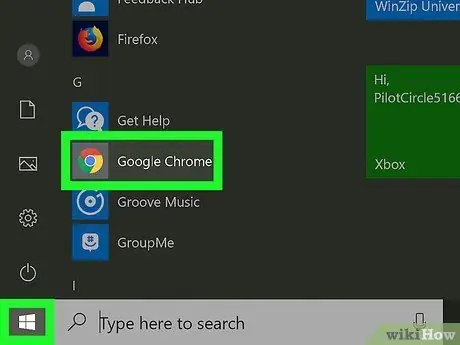
Qadam 1. Chrome -ni ishga tushiring
Belgi yashil, qizil va sariq g'ildirak bo'lib, markazida kichik ko'k aylana joylashgan. Chrome -ni ishga tushirish uchun ushbu belgini bosing. Chrome brauzerida reklama bloker - bu brauzer kengaytmasi.
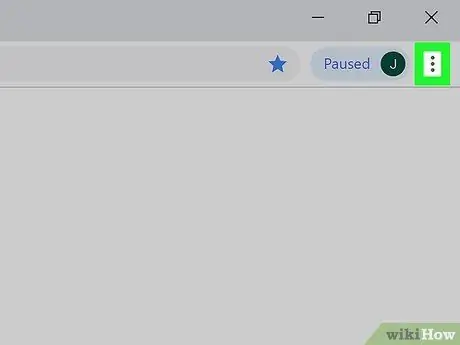
Qadam 2. bosing
Bu o'ng yuqori burchakdagi uch nuqtali vertikal belgi. Bu menyu ochiladi.
Chrome -ning eski versiyalarida tugmalar 3 gorizontal chiziqdan iborat edi
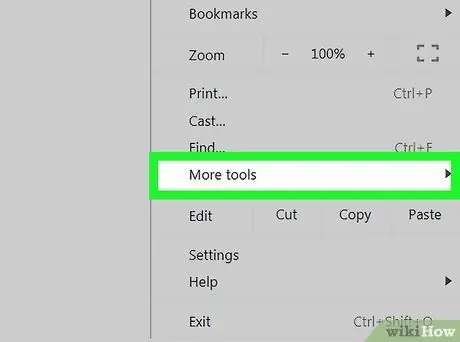
Qadam 3. Qo'shimcha asboblar bosing
Bu parametr 3 nuqtali belgini bosganingizda paydo bo'ladigan menyuning pastki qismida joylashgan. Bu chap tomonda pastki menyu ochiladi.
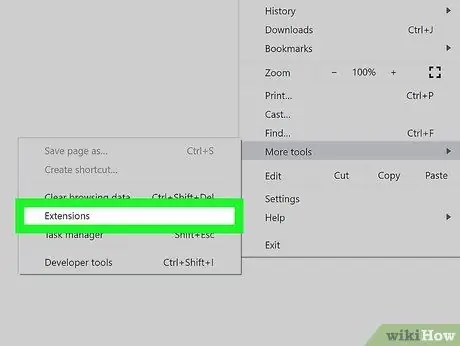
Qadam 4. bosing Kengaytmalar
Chrome -da o'rnatilgan plaginlar va kengaytmalar ro'yxati ko'rsatiladi.
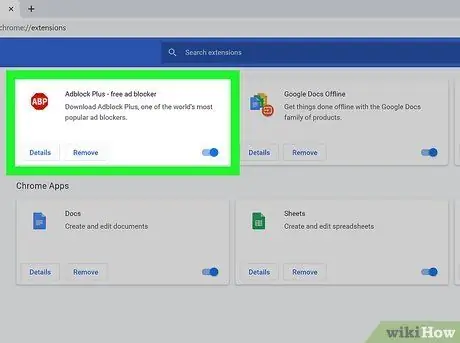
Qadam 5. Kengaytmalar ro'yxatida reklama blokerini qidiring
Har bir kengaytma, masalan uBlock Origin yoki Adblock Plus, kengaytmalar sahifasida alohida variantlar qutisiga joylashtiriladi (alifbo tartibida).
Agar siz bloker nomini bilsangiz, tugmani bosib qidiruvni amalga oshiring Buyruq+F (Mac -da) yoki Ctrl+F (Windows -da) va sahifaning o'ng yuqori burchagidagi "Topish" ustuniga ismni yozing.
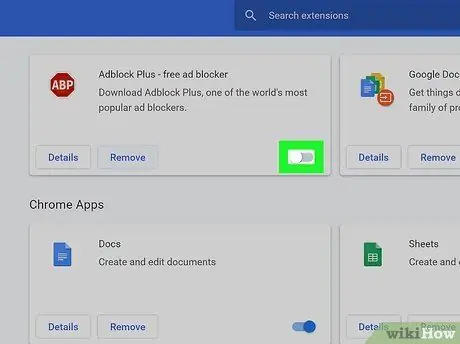
Qadam 6. Kalitni bosing
kengaytma qutisida.
Qo'shimchalarni yoqish/o'chirish tugmasi kengaytma oynasining pastki o'ng burchagida joylashgan. Agar o'tish tugmasi kulrang yoki chapda bo'lsa, kengaytma o'chirilgan.
- Reklama blokerini qayta yoqish uchun ushbu menyuga qayting va tugmani bosing.
- Shu bilan bir qatorda, siz brauzerning yuqori o'ng burchagidagi kengaytma belgisini bosishingiz mumkin (manzil satrining o'ng tomonida kengaytma belgisi uchun joy bor) va keyin bosing Bu saytda pauza qiling (uBlock Origin kengaytmasi uchun tugmani bosing Ctrl va ba'zi saytlarda reklama blokerini o'chirish uchun bosing). Shunday qilib, siz hozir kirayotgan sayt uchun reklama blokerini o'chirib qo'yasiz.
6 -dan 2 -usul: Chrome -ni Android qurilmalarida ishlatish
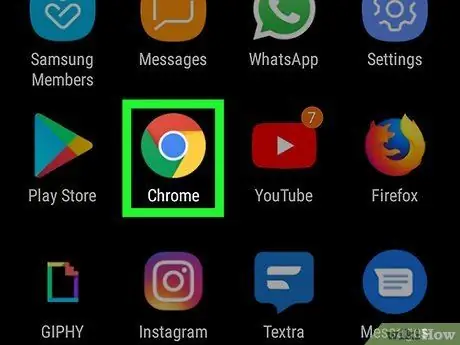
Qadam 1. Chrome -ni ishga tushiring
Piktogramma - yashil, qizil va sariq rangli to'p, o'rtada kichik ko'k aylana. Siz Chrome belgisini asosiy ekranda, dasturlar panelida yoki qidirish orqali topishingiz mumkin.
Chrome iPad yoki iPhone-da reklama blokerini o'rnatmagan, lekin siz qalqib chiquvchi blokerni o'chirib qo'yishingiz mumkin
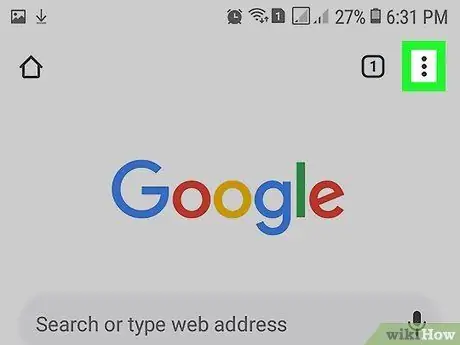
2 -qadam
Bu Chrome-ning o'ng yuqori burchagidagi vertikal uch nuqta belgisi. Menyu ochiladi.
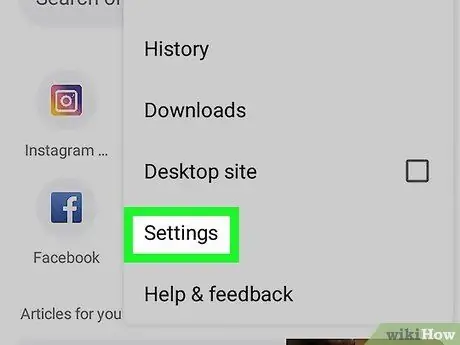
Qadam 3. Touch Sozlamalar
Bu parametr Chrome menyusining pastki qismida, 3 ta vertikal nuqta belgisini bosganingizda paydo bo'ladi.
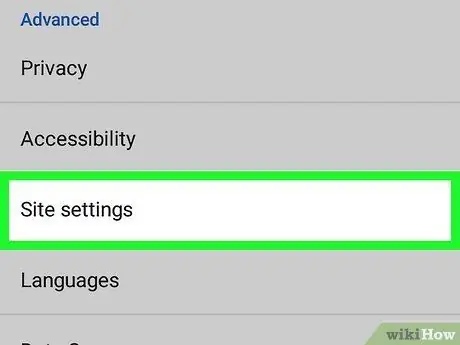
Qadam 4. Sayt sozlamalarini bosing
Siz uni "Sozlamalar" menyusining pastki qismida "Kengaytirilgan" sarlavhasi ostida topishingiz mumkin.
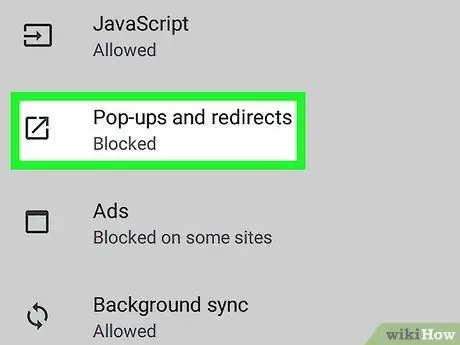
Qadam 5. Qalqib chiquvchi oynalar va qayta yo'naltirishlarga teging
Ushbu parametr "Sayt sozlamalari" menyusining pastki qismida, o'ng tomonda ko'rsatiladigan o'q belgisi yonida joylashgan.
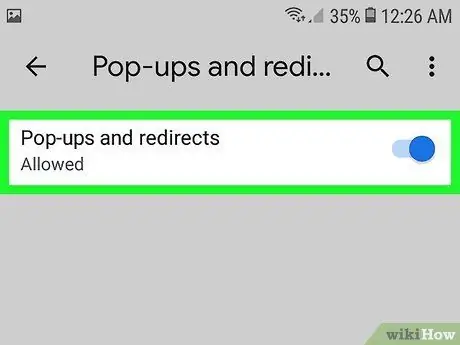
Qadam 6. "Qalqib chiquvchi oynalar va qayta yo'naltirishlar" yonidagi o'tish tugmasini bosing
Agar tugma ko'k bo'lsa, demak Chrome brauzerda pop-up reklamalar va qayta yo'naltirishlarga ruxsat beradi.
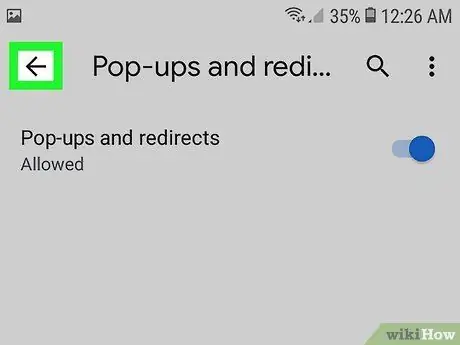
Qadam 7. ga teging
Bu o'q belgisi Chrome brauzerining yuqori chap burchagida joylashgan. Qurilma ekrani Sayt sozlamalari menyusiga qaytadi.
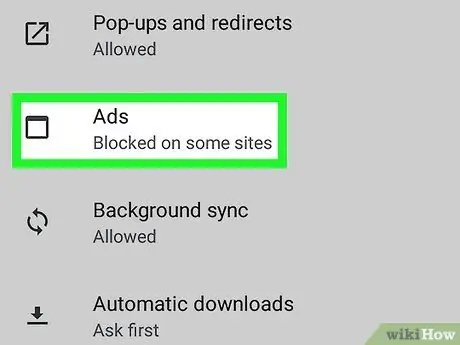
8 -qadam. Reklamalarga teging
Bu parametr "Qalqib chiquvchi oynalar va qayta yo'naltirishlar" ostida, veb-brauzer oynasi shaklidagi belgi yonida joylashgan.
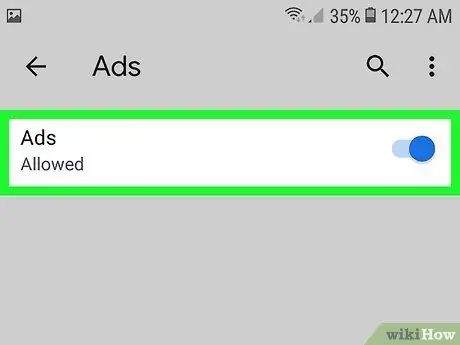
9 -qadam. "Reklama" ni tanlashda o'tish tugmasini bosing.
uni faollashtirish uchun.
Shunday qilib, siz Chrome brauzerida reklamalarga ruxsat berasiz.
Reklama va qalqib chiquvchi oynalar paydo bo'lishining oldini olish uchun "Qalqib chiquvchi oynalar va qayta yo'naltirishlar" va "E'lonlar" bo'limidagi ushbu sozlamaga qayting, so'ngra o'chirish uchun tugmani bosing (tugma kulrang bo'ladi)
6 -dan 3 -usul: iPhone va iPad -da Safari -dan foydalanish
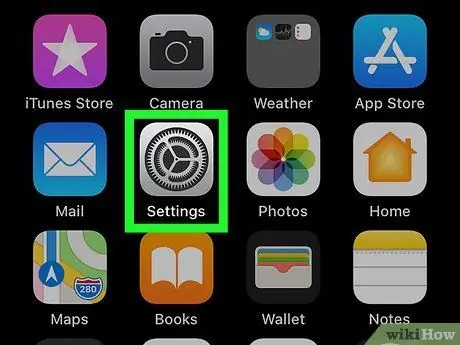
Qadam 1. Sozlamalarni oching
Belgi asosiy ekranda topiladigan tishli ko'rinishida.
Agar Sozlamalar belgisi bo'lmasa, qidiruv maydoniga kelguningizcha telefon ekranida o'ngga suring. Qidiruv maydoniga "Sozlamalar" ni kiriting, so'ngra tegishli natijani bosing
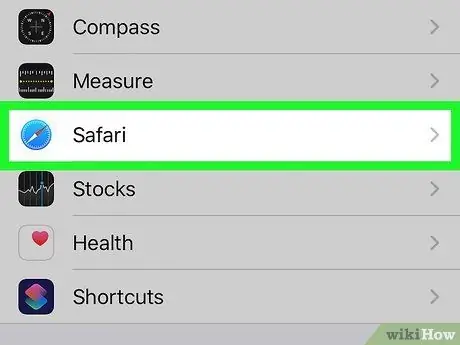
Qadam 2. Safari -ga teging
Siz uni Sozlamalar menyusidagi ko'k kompas shaklidagi belgining yonida topasiz. Kontent blokerlarini Safari orqali o'rnatish mumkin va bu erda siz reklama blokirovkasi sozlamalarini o'zgartirishingiz mumkin.
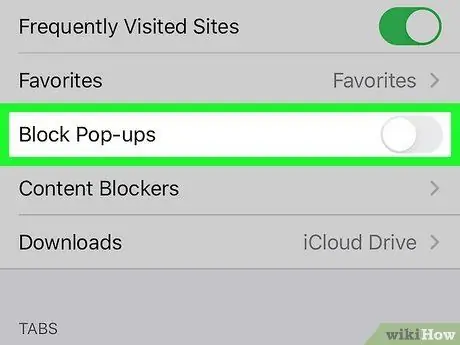
Qadam 3. tugmasini bosing
"Qalqib chiquvchi oynalarni blokirovka qilish" yonida.
Kulrang o'tish funktsiya o'chirilganligini ko'rsatadi va Safari-ning qalqib chiquvchi blokerini o'chirib qo'yadi.
Agar siz Safari -da ishlatiladigan reklama blokerini o'chirmoqchi bo'lsangiz, davom etish uchun ushbu tugmani (yashil rangda) yoqing. Ammo, agar siz barcha reklama blokerlarini o'chirib qo'ymoqchi bo'lsangiz, sizning vazifangiz "Qalqib chiquvchi oynalarni blokirovka qilish" yonidagi tugma kul rangga aylanganda bajariladi
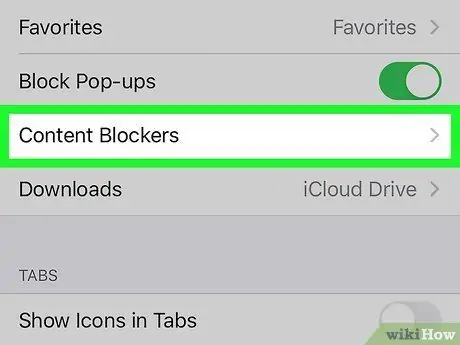
Qadam 4. Kontent blokerlariga teging
Bu sizning iPad yoki iPhone -da o'rnatilgan barcha kontent blokerlari ro'yxatini ko'rsatadi. Ammo, "Qalqib chiquvchi oynalarni blokirovka qilish" yonidagi tugma hali ham kulrang bo'lsa yoki sizda kontent bloker o'rnatilmagan bo'lsa, bu variant ko'rinmaydi.
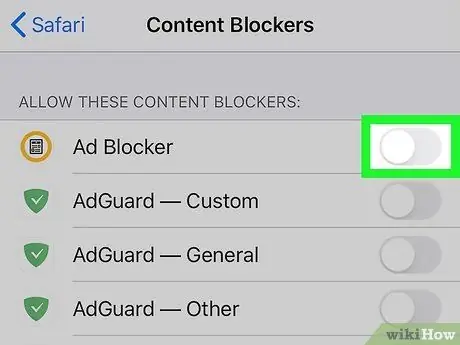
Qadam 5. O'tish tugmasini bosing
barcha faol qalqib chiquvchi blokerlar yonida.
Agar tugma kulrang bo'lsa, funksiya o'chirilgan.
Reklama blokerini qayta yoqish uchun ushbu menyuga o'ting va o'tish tugmasini bosing
6 -ning 4 -usuli: Mac Kompyuterda Safari -dan foydalanish
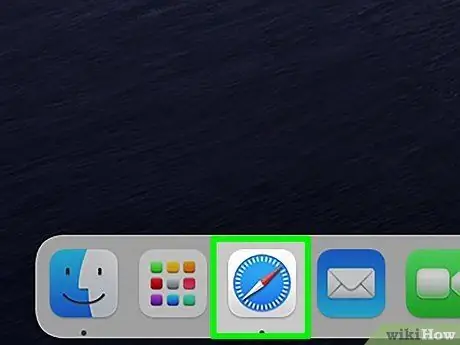
Qadam 1. Safari -ni ishga tushiring
Belgi - Dock -dagi ko'k kompas.
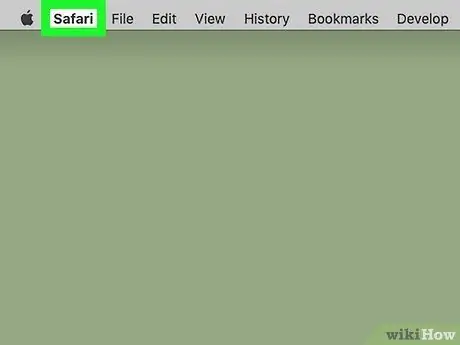
Qadam 2. bosing Safari
Bu parametr Apple logotipi yonidagi ekranning yuqori chap burchagidagi menyu satrida joylashgan.
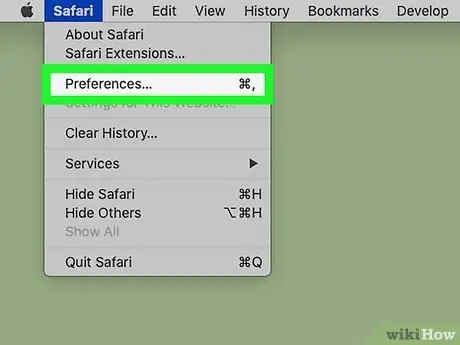
Qadam 3. bosing Preferences…
Bu parametr odatda Safari menyusida uchinchi o'rinda turadi. Tanlovlar oynasi ochiladi.
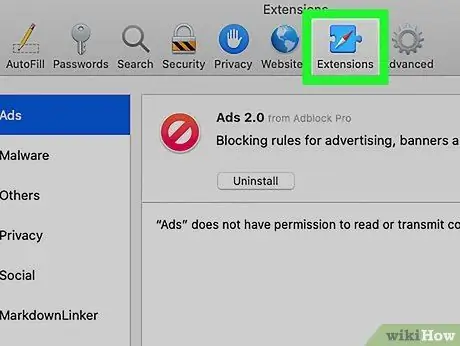
Qadam 4. bosing Kengaytmalar
Bu yorliq "Parametrlar" oynasining yuqori qismidagi ko'k jumboq bo'lagi belgisidan pastda.
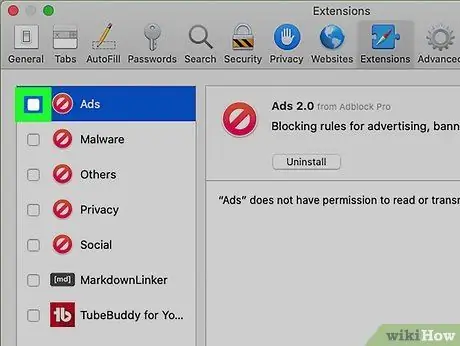
Qadam 5. Belgini olib tashlash uchun barcha faol reklama blokerlari yonidagi katakchani bosing
Barcha kengaytmalar va reklama blokerlari kengaytmalar menyusi ostidagi chap panelda ko'rsatiladi. Reklama bloker kengaytmasining chap tomonidagi barcha shomillarni tozalash uchun katakchani bosing. Agar barcha qutilar belgilanmagan bo'lsa, Safari -dagi barcha reklama blokerlari o'chirilgan.
- Reklama blokerini qayta yoqish uchun ushbu menyuga o'ting va o'tish tugmasini bosing.
- Shu bilan bir qatorda, siz manzil satrining chap tomonidagi kengaytmaning belgisini bosishingiz va uni ko'rib chiqayotgan saytdagi reklama blokerini o'chirish uchun bosishingiz mumkin.
6 -usul 5: Windows -da Microsoft Edge -dan foydalanish
Qadam 1. Microsoft Edge -ni ishga tushiring
Belgi quyuq ko'kdan och yashil gradientli "e" shaklida. Reklama blokerini uning kengaytmasiga kirish orqali o'chirib qo'yish mumkin.
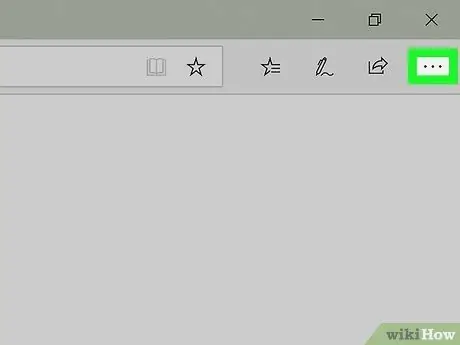
2 -qadam … tugmasini bosing
Bu yuqori o'ng burchakda 3 gorizontal nuqta belgisi. Menyu ko'rsatiladi.
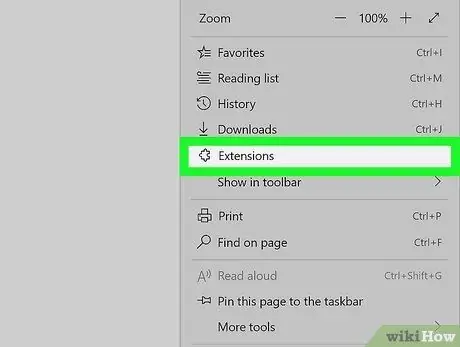
Qadam 3. Kengaytmalarni bosing
Bu uchta gorizontal nuqta menyusida, jumboq bo'lagi belgisi yonida. Ekranda Edge -ga o'rnatilgan barcha kengaytmalar ro'yxati ko'rsatiladi.
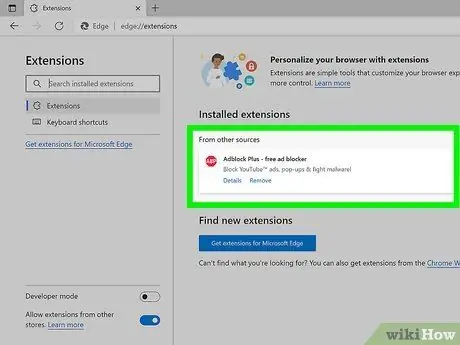
Qadam 4. Ro'yxatdagi reklama blokerini qidiring
Barcha brauzer kengaytmalari o'ngdagi menyuda alifbo tartibida ko'rsatiladi.
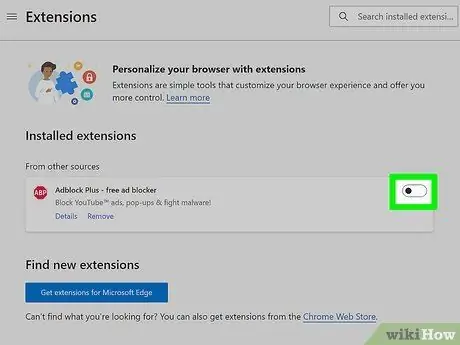
Qadam 5. o'tish tugmasini bosing
reklama blokerining yonida.
Internetga kirganingizda kengaytma o'chiriladi. Agar tugma kulrang va chapda bo'lsa, kengaytma o'chirilgan.
Reklama blokerini qayta yoqish uchun ushbu menyuga o'ting va o'tish tugmasini bosing
6 -dan 6 -usul: Mozilla Firefox -dan foydalanish
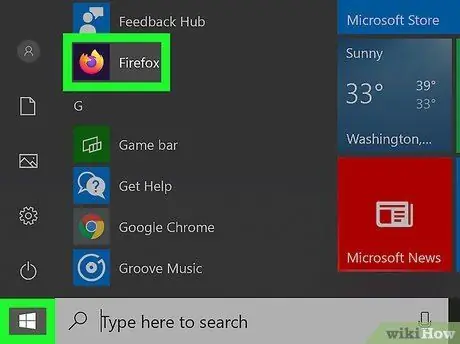
Qadam 1. Mozilla Firefox -ni ishga tushiring
Belgi - mavimsi va binafsha rangli to'p atrofida to'q sariq rangli olov yoki tulki. Reklama blokerini o'chirish uchun siz qo'shimchani (qo'shimchani yoki kengaytmani) sozlashingiz kerak.
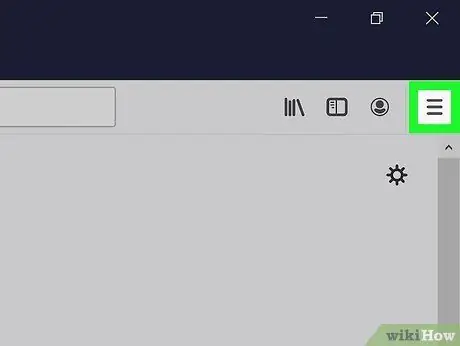
Qadam 2. bosing
Bu belgi yuqori o'ng burchakda joylashgan 3 gorizontal chiziq shaklida. Menyu ko'rsatiladi.
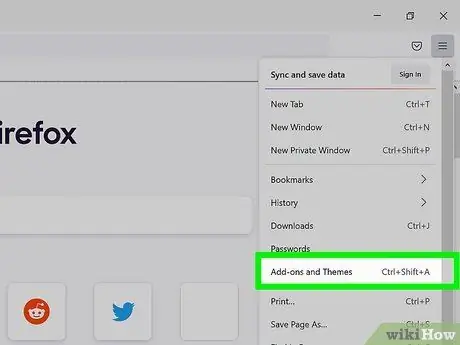
Qadam 3. Qo'shimchalar va Mavzular-ni bosing
Siz bu variantni menyuning o'rtasida jumboq shaklidagi belgining yonida topasiz.
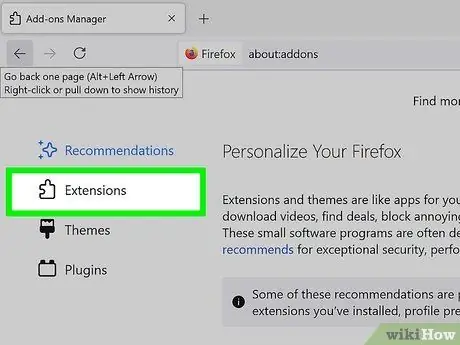
Qadam 4. bosing Kengaytmalar
Qo'shimchalar sahifasining chap yon panelida. Firefox-da o'rnatilgan barcha plaginlarning ro'yxati ko'rsatiladi.
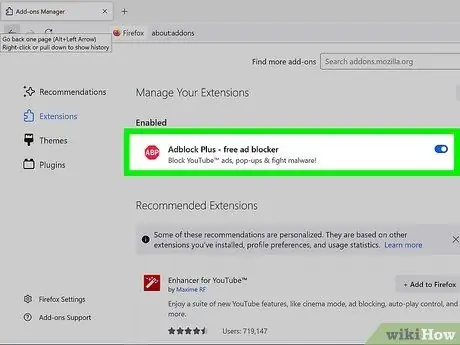
Qadam 5. Kengaytmalar ro'yxatidan kerakli reklama blokerini qidiring
Barcha faol kengaytmalar (masalan, reklama blokerlari) Kengaytmalar sahifasida "Yoqilgan" ostida ko'rsatiladi.
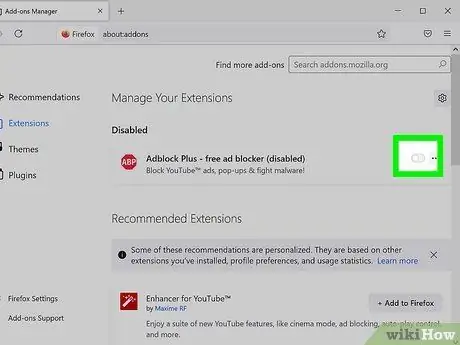
Qadam 6. o'tish tugmasini bosing
reklama blokerining yonida.
Bu Internetga kirganingizda kengaytmani o'chirib qo'yadi. Agar tugma kulrang va chapda bo'lsa, kengaytma o'chirilgan.






